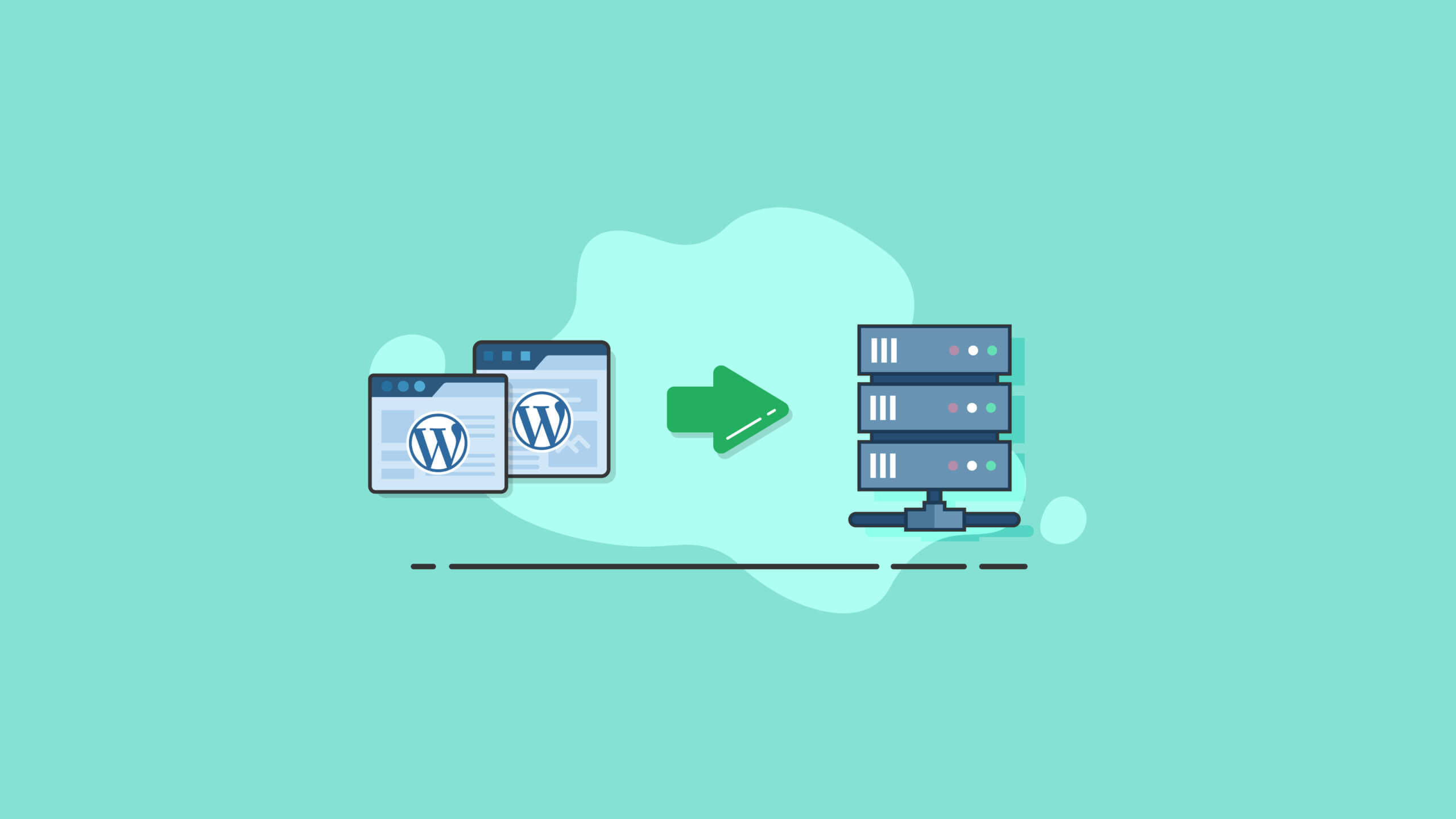Localhost WordPress: o guia definitivo
Publicados: 2020-11-21Como um desenvolvedor WordPress, você deve ter o máximo de ferramentas possível, incluindo conhecimento de localhost WordPress. Saber como instalar o WordPress localmente para que você possa ter um site de desenvolvimento WordPress local pode agilizar drasticamente o seu fluxo de trabalho de desenvolvimento web.
Neste guia, abordamos como desenvolver um site WordPress em um servidor local ou localhost. Explicaremos tudo o que você pode não saber sobre como o localhost do WordPress funciona e por que você pode querer usá-lo para desenvolvimento. Discutiremos os benefícios de construir seu próprio ambiente de desenvolvimento local WordPress para seu site WordPress. Você também aprenderá exatamente como configurar o WordPress localmente e como mover seu site de desenvolvimento local para um site ativo quando estiver pronto para o mundo ver.
Agora, vamos dar uma olhada.
Caso você ainda não saiba, o WordPress é agora o sistema de gerenciamento de conteúdo e construção de sites (CMS) mais popular do mundo. Na verdade, a plataforma WordPress está atualmente alimentando mais de 39% dos sites do mundo!
Em 2020, havia mais de 455 milhões de sites em execução no WordPress. E a cada dia, há centenas de pessoas entrando na comunidade de desenvolvimento de sites WordPress.
A necessidade de desenvolvedores WordPress é tão alta que você vai querer ter certeza de que seu fluxo de trabalho de desenvolvimento web WordPress é o mais simplificado possível, e isso inclui ter uma instalação local do WordPress para fins de desenvolvimento. O localhost do WordPress é uma maneira poderosa de levar suas habilidades de desenvolvimento do WordPress do iniciante ao especialista em um período de tempo relativamente curto.
O que é WordPress Localhost?
WordPress Localhost permite que você configure uma cópia direta de um site WordPress ativo em um disco rígido local.Para detalhar um pouco mais a definição de localhost do WordPress, nos termos mais simples e amigáveis para humanos, localhost se traduz diretamente para “este computador”. Mais especificamente, localhost significa “o computador em que um programa está sendo executado”. Dependendo de sua configuração exata e dos programas específicos que você está usando, localhost pode significar seu servidor da web ou seu próprio computador.
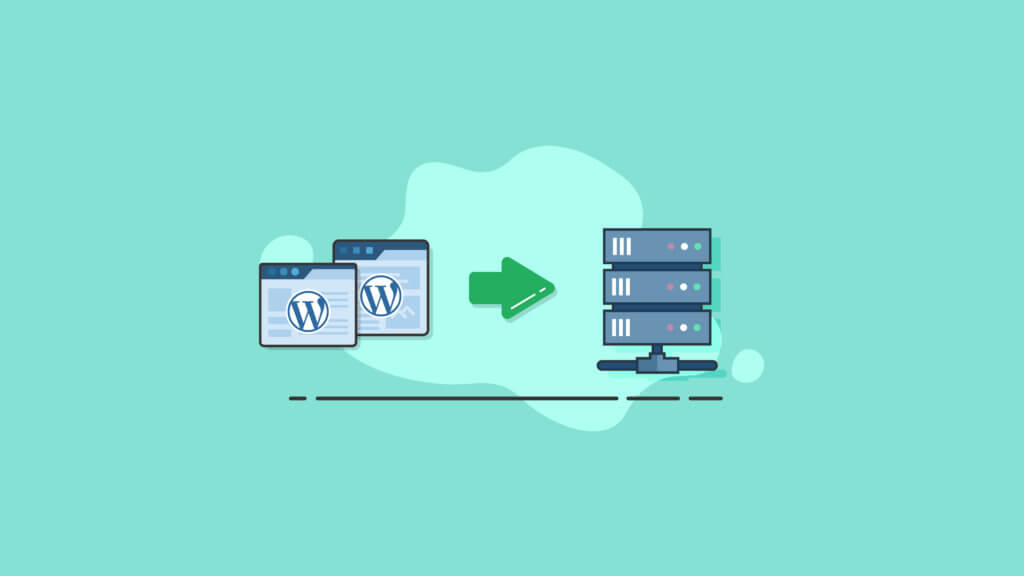
Por que instalar o WordPress no Localhost? 6 razões
Antes de entrarmos em detalhes sobre como usar o localhost em seu repertório de desenvolvimento do WordPress, vamos primeiro ver porque o localhost do WordPress é importante em primeiro lugar.
1. Evite os riscos de desenvolver em um site ativo
Ao começar no mundo do desenvolvimento WordPress, um erro comum é fazer alterações importantes em um site WordPress diretamente na versão ativa do site.
Afinal, se você não for fazer alterações no site ativo, onde mais você faria? Um site está ao vivo para o mundo, certo? Quando você precisa fazer uma alteração no site, parece fazer mais sentido fazê-lo ao vivo.
No entanto, executar alterações não testadas em seu site ativo apresenta alguns perigos potenciais importantes, mesmo se você estiver planejando usar algo como um plugin de modo de manutenção do WordPress enquanto trabalha. No final do dia, seu site ativo ainda está aberto e visível para o público. Se você fizer uma alteração no site e algo quebrar ou der errado, todos que estiverem navegando no site certamente perceberão.
Não apenas o “desenvolvimento ao vivo” parece pouco profissional e suspeito para alguns usuários (muitos usuários agora são informados o suficiente para ficarem extremamente cautelosos quanto a seus dados serem deixados desprotegidos ou roubados), você provavelmente perderá muitos usuários que nunca mais voltarão.
Mas não precisa se estressar. Quase todos os desenvolvedores WordPress iniciantes cometeram esse erro em algum ponto. É aqui que o localhost para WordPress entra em ação para salvar o dia.
Um dos principais benefícios de usar o localhost é que você poderá fazer mais alterações de alto risco em seu site sem o risco de experimentar enquanto o site estiver ativo. No entanto, existem ainda mais benefícios para o localhost do que isso.
2. Temas de teste e plug-ins
Se você já instalou e ativou um plug-in, apenas para vê-lo imediatamente entrar em conflito com algo que já está em execução no seu site, você já sabe o que acontece: o seu site trava.
E, às vezes, o conflito de tema ou plug-in pode ser tão grave que você nem mesmo conseguirá fazer o login no painel do WordPress para corrigir o problema. Você só poderá fazer ajustes de site no cPanel do seu host.
Se isso ainda não aconteceu com você, tenha certeza de que em algum momento provavelmente acontecerá.
No entanto, quando você tem uma cópia local de seu site WordPress, poderá testar e experimentar quantas combinações de plug-in e tema desejar, sem correr o risco de incompatibilidades em seu site ativo.
Depois de saber que os novos plug-ins ou temas funcionam corretamente no localhost, você pode enviar as alterações para o seu site ativo.
3. Faça atualizações seguras no núcleo, temas e plug-ins do WordPress
Como um desenvolvedor WordPress, é importante ficar por dentro das atualizações de software que se tornam disponíveis para o núcleo do WordPress, bem como os temas e plug-ins que você executa.
Na verdade, manter os componentes do seu site WordPress totalmente atualizados o tempo todo é uma das coisas mais importantes a se fazer para manter a segurança do seu site. Um plugin de segurança para WordPress como o iThemes Security Pro pode ajudar, é claro, assim como as melhores práticas de segurança para WordPress.
Como muitos desenvolvedores do WordPress aprenderam, executar atualizações de software para o núcleo, plug-ins ou temas do WordPress às vezes pode causar conflitos ou erros em seus sites. Quando você clica no botão “atualizar”, é realmente um jogo de dados sobre o que acontecerá quando a atualização for concluída.
Mas ao desenvolver seu site WordPress usando localhost, você poderá implementar essas atualizações importantes localmente para verificar se há problemas antes de enviá-las ao vivo. Se você tiver problemas no ambiente local, poderá resolvê-los sem interromper o tempo de atividade do seu site.
Esta pequena etapa extra vai poupar horas de frustração e do centro da cidade quando conflitos de software surgirem no núcleo do WordPress, plug-in ou atualizações de software de tema.
4. Não há necessidade de conexão com a Internet
Se você for como a maioria das pessoas, o tempo é precioso e o tempo de inatividade deve ser evitado a todo custo.
Ao desenvolver seu site WordPress localmente, você poderá trabalhar nele sem ter nenhuma conexão com a Internet.
Mesmo se o seu Wifi cair, você pode continuar a fazer atualizações no seu site local e prepará-lo para enviar ao vivo com novas atualizações assim que tiver uma conexão à Internet novamente.
5. Acelere o fluxo de trabalho de desenvolvimento da Web
Na grande maioria dos casos, os sites de host local do WordPress são executados muito mais rápido do que os sites ao vivo. Isso ocorre porque o desempenho de um site ao vivo depende da velocidade (ou da falta dela) de uma conexão com a Internet.
Este fator simples, mas importante, pode acelerar muito o seu fluxo de trabalho enquanto trabalha nas atualizações locais do site. Ao fazer atualizações individuais em um site ativo, você provavelmente está perdendo alguns segundos entre cada clique que requer o carregamento de uma nova página da web.
Trabalhando localmente, esses tempos de carregamento serão quase imperceptíveis.
6. WordPress Localhost Staging não custará um centavo
Quase todas as empresas de hospedagem de sites pagos oferecem uma área de teste onde você pode desenvolver seu site antes de enviá-lo online. No entanto, isso terá um preço.
Usar localhost para WordPress é totalmente gratuito. Você nunca precisará gastar um dólar no software principal WordPress de qualquer coisa que você precisa para fazer o WordPress rodar localmente.
Muitos novos desenvolvedores WordPress nem sabem que desenvolver localmente é uma opção. Como tal, eles gastam dinheiro em uma área de teste que não é necessária. Você pode economizar muito dinheiro desenvolvendo localmente.
Como instalar o WordPress localmente
Agora que cobrimos por que você deve desenvolver sites WordPress localmente, vamos abordar algumas abordagens diferentes sobre como instalar o WordPress localmente.
Instalar o WordPress localmente é um método eficaz quando você deseja testar atualizações e aplicativos que não estão prontos para consumo público. Se você tiver uma instalação local do WordPress, terá uma versão offline totalmente funcional do seu site que não requer conexão com a Internet.
Lembre-se, entretanto, de que embora você acabe com um site local totalmente funcional, ninguém fora da tela de seu computador terá visibilidade até que você o mova para um host ativo.
Como instalar o WordPress localmente no Windows
Se estiver trabalhando com uma máquina com Windows, você pode ter uma instalação local do WordPress seguindo estas etapas.
- Baixe o XAMPP acessando o Apache Friends.
- Quando o download for concluído, execute o arquivo. O arquivo é muito grande e levará algum tempo para ser baixado.
- Clique nas instruções.
- Escolha os componentes corretos. Você não precisa de todos os componentes apresentados a você para instalar o XAMPP para WordPress. Além dos componentes necessários, tudo que você precisa escolher é phpMyAdmin e MySQL.
- Deixe a configuração da pasta de instalação como padrão.
- Na próxima tela, clique para desmarcar a caixa de instalação do Bitnami para XAMPP. Não é necessário.
- Clique em “Next” e você está pronto para instalar.
- Assim que o processo de instalação for concluído, inicie o painel de controle. MySQL e Apache são necessários para uma instalação adequada do XAMPP e do WordPress. Você pode iniciar cada um deles no painel de controle do XAMPP.
- Depois de iniciados, o status deve ficar verde.
- Teste a funcionalidade de seu servidor local abrindo um navegador da web e navegando até http: // localhost /. Se tudo foi executado corretamente, agora você terá um servidor XAMPP totalmente funcional em sua estação de trabalho local.
Agora é hora de colocar um site WordPress em execução em seu servidor XAMPP.
- Comece navegando até C: // xampp (ou algo semelhante) para acessar a pasta onde o aplicativo XAMPP está instalado. Dentro desta pasta, encontre a subpasta htdocs.
- Dentro da subpasta htdocs, crie uma nova pasta que você usará para testar seu site WordPress. Lembre-se de que o nome que você escolher para a pasta será o subnome usado para acessar o seu site (http: // localhost / myfoldername).
- Extraia o arquivo zip que você baixou para o núcleo do WordPress diretamente na subpasta que acabou de criar.
- Faça login no painel de controle do XAMPP e comece a executar o phpMyAdmin.
- Na parte superior da tela, clique em “bancos de dados” para criar um novo banco de dados WordPress para o seu site local.
- Digite um nome e clique em “criar”.
- Acesse seu site navegando para http: // localhost / myfoldername. Aqui, você deve ver agora o instalador do WordPress.
- Quando o sistema solicitar os detalhes do banco de dados, use o nome do banco de dados que você criou no phpMyAdmin para o campo “Nome do banco de dados”. Para “Nome de usuário”, use a palavra raiz. Deixe o campo de senha vazio.
- Conclua o que resta da instalação do WordPress.
Neste ponto, se tudo foi executado corretamente, você deve estar vendo sua instalação do WordPress no localhost. Parabéns!
Como instalar o WordPress localmente no Mac
Você não precisa ser um usuário do Windows para instalar localmente o WordPress. No entanto, para usuários de Mac, existem algumas etapas que diferem das anteriores.

- Baixe o MAMP.
- Depois que o download for concluído, execute o assistente de instalação. Não há necessidade de instalar a versão Pro. Você pode usar a versão gratuita clicando na pasta cinza.
- Após a conclusão da instalação, vá para o controlador MAMP para iniciar o servidor.
- Descompacte o arquivo de download do núcleo do WordPress e coloque a pasta dentro da pasta raiz do documento no MAMP.
- Renomeie a pasta com o nome que deseja usar para o seu site WordPress local.
- Crie o banco de dados WordPress navegando até a função phpMyAdmin no painel de controle do MAMP.
- Digite um novo nome de banco de dados e adicione as credenciais do banco de dados ao arquivo wp-config.php.
- Abra um navegador e navegue até http: // localhost / myfoldername. Execute a instalação do WordPress.
As etapas restantes para Mac são as mesmas para uma instalação local do WordPress no Windows.
Como instalar o WordPress localmente no Linux
- Instalar uma versão local do WordPress no Linux envolve o uso do XAMPP e seguir as mesmas etapas para instalação em uma máquina Windows. Embora algumas etapas possam ter pequenas diferenças dentro do processo, você deve ser capaz de navegar por elas sem muito esforço.
Como instalar o WordPress localmente no Ubuntu
- Para instalar o WordPress localmente no Ubunto, você precisa trabalhar em um computador que esteja executando um servidor Ubuntu 16.04 LTS e executar um servidor Apache2.
- Para realizar uma instalação local do WordPress, use este comando:
sudo apt install wordpress php libapache2-mod-php mysql-server php-mysql
- Se ainda precisar instalar o MySQL, será solicitada uma senha para o usuário raiz do MySQL. Você pode deixar este campo vazio.
- Depois disso, você precisará criar o site do Apache para a instalação. Crie /etc/apache2/sites-available/wordpress.conf usando as seguintes linhas para configurar o WordPress no Apache.
Para habilitar o site:
sudo a2ensite wordpress
Para habilitar a regravação de URL:
sudo a2enmod reescrever
Para recarregar o Apache2:
sudo service apache2 reload
- Quando tudo isso estiver feito, a próxima etapa é criar o banco de dados MySQL. Use este código para configurar o banco de dados para o Ubuntu.
- Para configurar seu aplicativo do WordPress para usar o banco de dados, abra /etc/wordpress/config-localhost.php e escreva as linhas:
<?php define('DB_NAME', 'wordpress'); define('DB_USER', 'wordpress'); define('DB_PASSWORD', '<your-password>'); define('DB_HOST', 'localhost'); define('DB_COLLATE', 'utf8_general_ci'); define('WP_CONTENT_DIR', '/usr/share/wordpress/wp-content'); ?>- Em seguida, você desejará habilitar o MySQL usando:
sudo serviço mysql start
- Neste ponto, você está quase terminando. Para configurar a instalação do WordPress, abra um navegador e navegue até http: // localhost / yoursitename. Aqui, será solicitado o título do seu site, nome de usuário, e-mail e senha.
- Agora você pode fazer login no painel do WordPress em http: //localhost/yoursitename/wp-login.php e começar a criar seu novo site local do WordPress.
Como faço para desenvolver WordPress localmente?
Não importa qual dos métodos que você seguiu para instalar o WordPress localmente, agora é quando seu trabalho realmente começa: desenvolver seu site WordPress. É hora de começar o trabalho de criação de um novo site e de publicar o produto acabado para o mundo.
Desenvolver seu site WordPress localmente não é diferente de desenvolver um site WordPress ativo. Todas as funções disponíveis no software principal do WordPress estarão ao seu alcance localmente, em vez de em um servidor remoto ao vivo.Isso é o que há de tão bom no localhost do WordPress: você pode criar todos os detalhes do seu novo site WordPress diretamente em sua máquina local, em vez de construí-lo peça por peça enquanto o site está ativo para o mundo ver.
O que também é ótimo sobre o desenvolvimento local do WordPress é que você pode experimentar ideias, designs e funções de acordo com sua vontade. Ninguém mais verá suas mudanças acontecerem em tempo real, como acontece quando você desenvolve em um site ao vivo.
Mas antes de começar a se aprofundar no desenvolvimento local do WordPress, primeiro certifique-se de proteger seu trabalho com um plugin de backup do WordPress como o BackupBuddy.
O plug-in BackupBuddy criará automaticamente versões de backup do seu site sempre que uma alteração for feita. Dessa forma, se o pior acontecer e seu trabalho for perdido ou corrompido, você pode recuperar imediatamente o site do último momento de funcionamento.
BackupBuddy realmente deve ser o primeiro plugin que você instala, não importa se você está trabalhando em um site WordPress ou gerencia vários sites WordPress. O plug-in BackupBuddy também será sua ferramenta-chave para enviar um site local do WordPress ao vivo.
Como copiar um site WordPress
Se você estiver redesenhando ou fazendo grandes mudanças em um site WordPress existente, você precisará de uma cópia de um site WordPress.
Copiar um site WordPress é muito semelhante a fazer um backup de um site. Porque? Um backup do WordPress essencialmente faz uma cópia de toda a instalação do WordPress (incluindo seu banco de dados do WordPress e todos os arquivos em sua instalação do WordPress). Assim como fazer um backup, você também precisará de uma maneira fácil de acessar seus arquivos de backup em formato para download.
O plugin de backup do WordPress, BackupBuddy, torna a cópia de sites do WordPress muito mais fácil do que manualmente. Com o BackupBuddy, não há necessidade de exportar ou baixar manualmente nenhum arquivo.
Aqui estão algumas maneiras pelas quais o BackupBuddy facilita a cópia de um site WordPress:
- Você pode copiar seu site WordPress diretamente do painel de administração do WordPress (não há necessidade de fazer login no cPanel ou em um cliente FTP).
- Você pode baixar um site WordPress inteiro em um arquivo zip (incluindo seu banco de dados e arquivos) em questão de minutos (às vezes segundos).
- Você pode mover rapidamente a cópia do site para um novo local , como um domínio diferente, host ou servidor de teste com o script ImportBuddy do BackupBuddy.
Cobrimos todas as etapas com mais detalhes neste artigo: Como copiar um site WordPress.
Como mover o localhost do WordPress para um site ativo
A etapa final do desenvolvimento do WordPress localmente é mover o site local para um site ativo quando estiver pronto.
O plug-in BackupBuddy é uma ferramenta multifuncional para enviar um site WordPress local ao vivo, permitindo que você copie um site WordPress.
Estas são as etapas a serem seguidas quando for hora de mover um site WordPress local para um domínio ativo:
- Instale o plugin BackupBuddy. Depois de instalado, execute o Quick Setup para habilitar os recursos necessários.
- Use BackupBuddy para criar um backup de site completo de seu site local. No painel do WordPress, navegue até a página BackupBuddy> Backups e clique no botão que diz “Backup completo”.
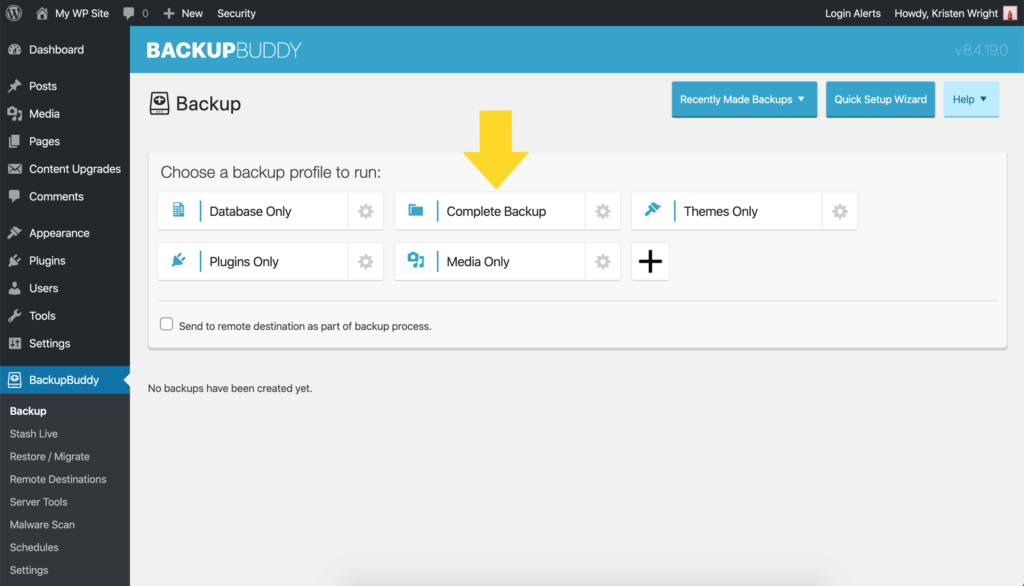
- Quando a execução do backup for concluída, baixe o arquivo zip e salve-o em sua estação de trabalho. Não descompacte.
- Baixe o arquivo ImportBuddy navegando de volta para BackupBuddy> Backups e baixando o arquivo chamado importbuddy.php.
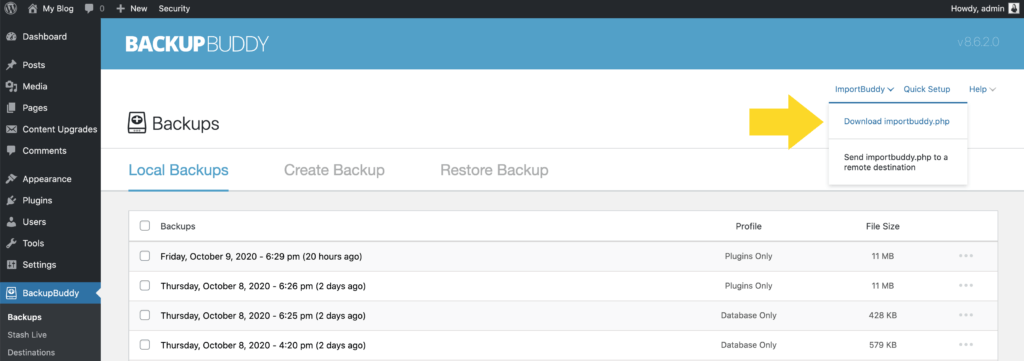
- Confirme sua senha para ImportBuddy. Quando uma janela aparecer, insira uma nova senha ou deixe o campo em branco para usar a senha do ImportBuddy que você configurou com o BackupBuddy instalado. Sua senha é importante. Ele bloqueia o script ImportBuddy de acesso não autorizado.
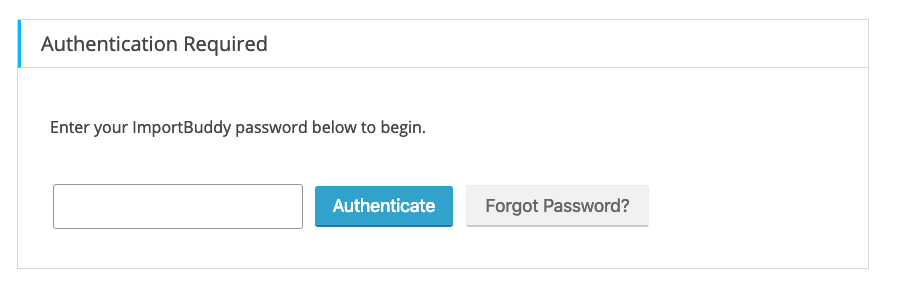
- Clique em “OK” e observe o início do download.
- Crie um novo banco de dados WordPress e um usuário de banco de dados de seu cPanel entrando em sua conta de hospedagem.
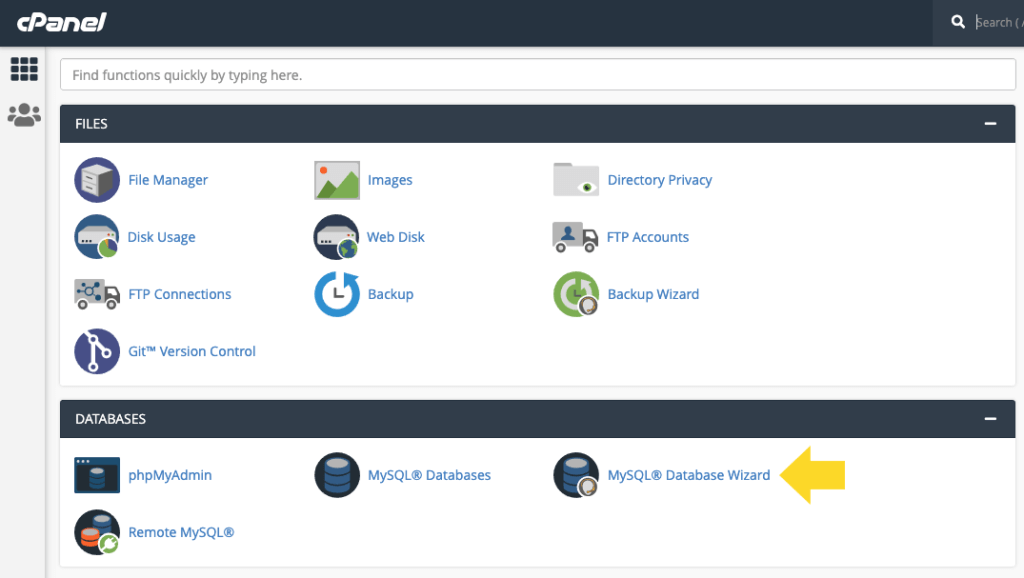
- Uma vez no cPanel, encontre o ícone do Assistente de banco de dados MySQL e abra-o. Isso o guiará automaticamente pelas etapas necessárias.
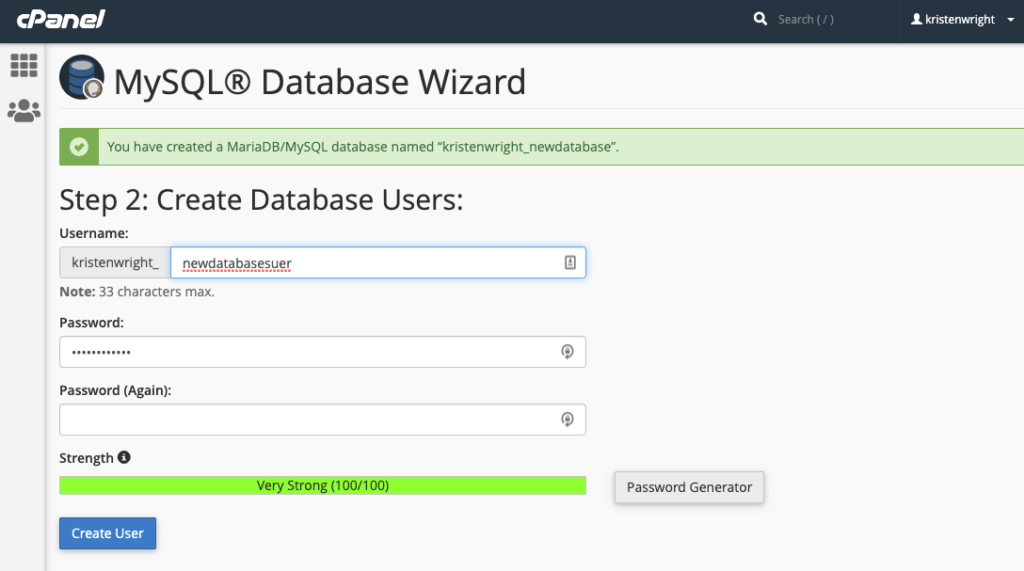
- Carregue o arquivo zip de backup e o arquivo ImportBuddy para o novo diretório que foi criado. Use o acesso FTP para acessar o servidor ou o gerenciador de arquivos dentro do cPanel do seu host. Apenas certifique-se de ter acesso para fazer upload e excluir arquivos do servidor.
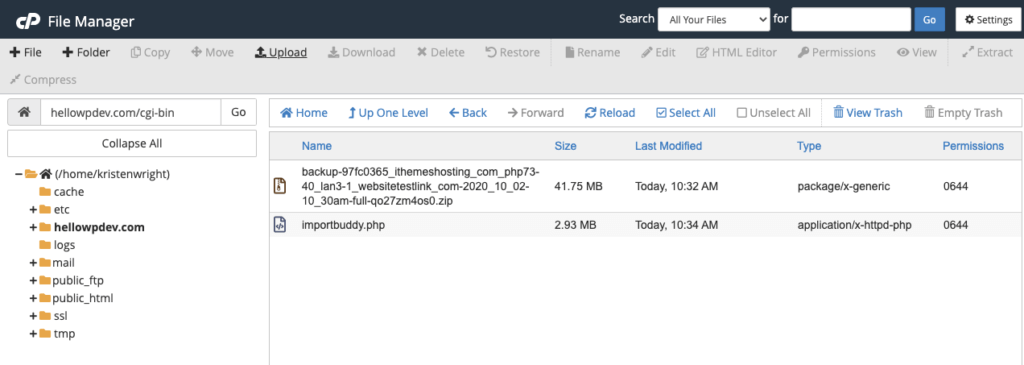
Para fazer isso, abra a pasta do diretório da localização final do seu site WordPress. Ele estará localizado no diretório / public_html. Certifique-se de que o diretório esteja vazio antes de enviar seu arquivo zip de backup e o arquivo importbuddy.php. Se você vir algum arquivo no diretório / public_html, simplesmente exclua-o. Agora, carregue o arquivo zip de backup e o arquivo importbuddy.php no diretório empty / public_html. Para fazer isso, você pode usar a função de upload em seu gerenciador de arquivos.
- Em seguida, abra um navegador e navegue até o URL do site / importbuddy.php. Por exemplo, o URL seria: http://myawesomeblog.com/importbuddy.php
- Depois que a página da web for carregada, você verá uma tela do ImportBuddy. Digite a senha que você criou na etapa cinco acima. Clique no botão que diz “Autenticar”.
- Siga as próximas 6 etapas do ImportBuddy para concluir a migração.
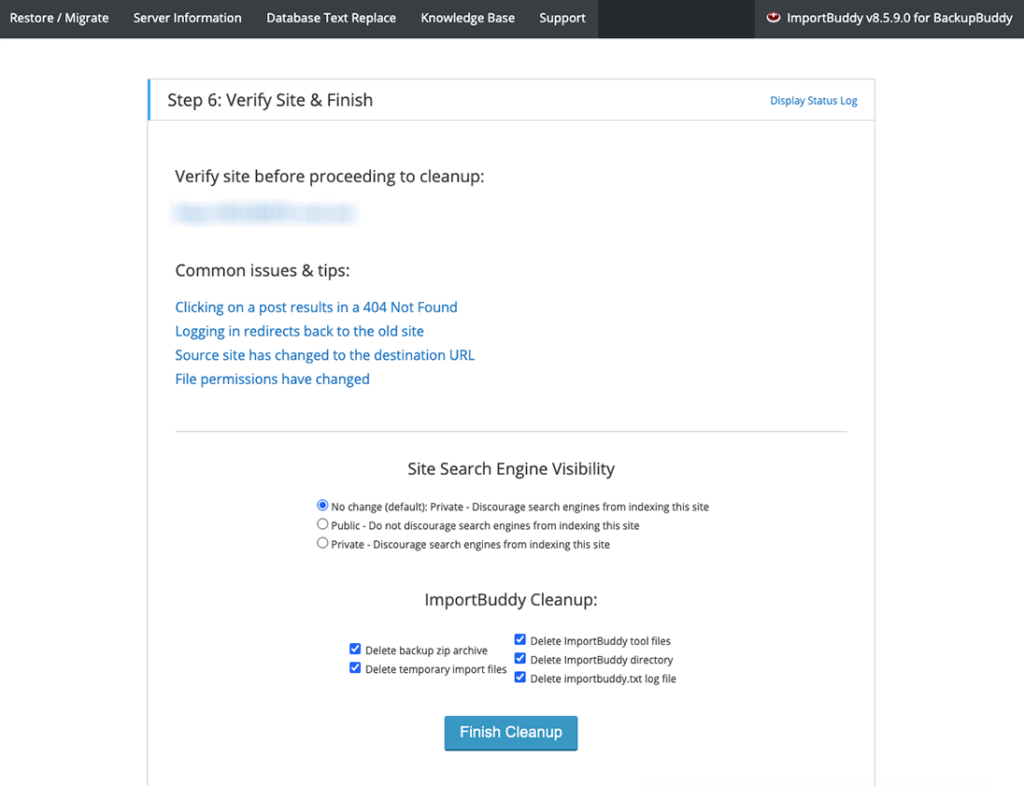
E é isso! Você acabou de migrar seu site localhost do WordPress para o seu servidor ativo. Certifique-se de verificar os links internos de seu site para garantir que tudo está funcionando da maneira que você espera.
Resumindo: WordPress Localhost é uma ferramenta poderosa para desenvolvedores
Agora que você entende o localhost para WordPress, como ele é usado e por quê, agora pode ser a hora de começar a fazer parte do seu desenvolvimento web localmente.
Na maioria das vezes, pequenas mudanças no site não precisam ser iniciadas no localhost. Mas se você estiver fazendo grandes mudanças no site que exigirão horas de trabalho de desenvolvimento, usar o localhost do WordPress é provavelmente sua melhor opção.
Kristen tem escrito tutoriais para ajudar os usuários do WordPress desde 2011. Normalmente, você pode encontrá-la trabalhando em novos artigos para o blog do iThemes ou desenvolvendo recursos para o #WPprosper. Fora do trabalho, Kristen gosta de fazer um diário (ela escreveu dois livros!), Fazer caminhadas e acampar, cozinhar e aventuras diárias com sua família, na esperança de viver uma vida mais presente.